解决方法步骤:
1、首先需要重启电脑,然后在开启的时候,按下键盘上的F1进入到电脑的bios设置菜单中,然后利用键盘上的方向键进行操作,选中其中的startup,之后单击回车;
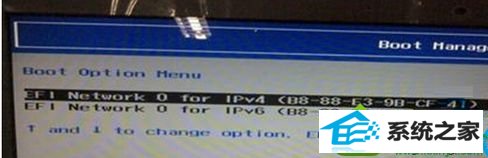
2、在打开的窗口中,找到其中的Boot priority选项,然后将该项的设置状态更改为Legacy First就可以了。
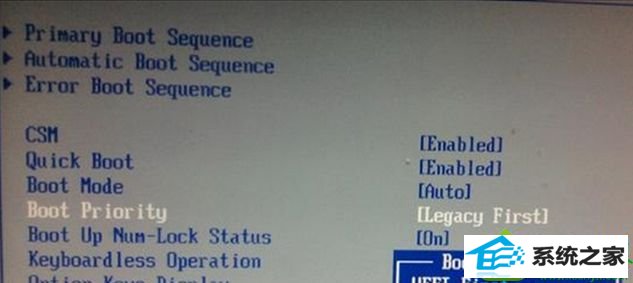
笔记本电脑可以执行如下的操作:
1、首先还是需要重启电脑,然后按下键盘上的F2或者是F1进入到bios设置菜单中,之后依次进入到BooT- Boot mode,然后将其状态更改为Legacy first。
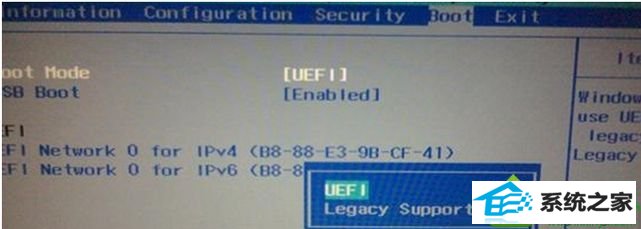
2、设置完成之后,按下F10保存设置即可。
上述就是win10系统开机按F2无法启动硬件的解决方法,用户可根据不同情况找到属于自己电脑的解决方法
友情链接:
本站发布的资源仅为个人学习测试使用!不得用于任何商业用途!请支持购买微软正版软件!
如侵犯到您的版权,请通知我们!我们会第一时间处理! Copyright?2021 专注于win7系统版权所有 川ICP备128158888号-8